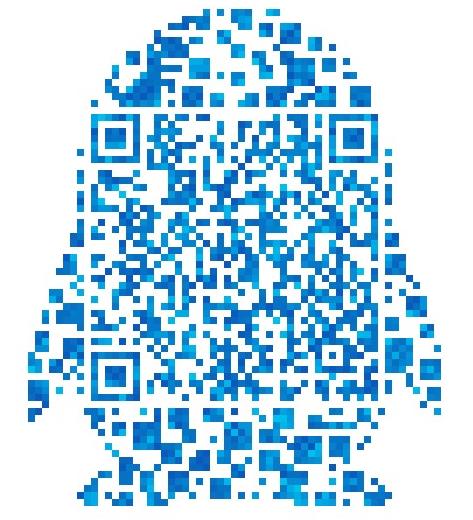txt文本换行,wps替换换行
1、txt打开后默认的是不换行的,我们得拖动底下的进度条或者点右下角的小箭头才可以看到后面的内容,这样很不方便。
在这里插入图片描述
2、我们可以选择菜单栏上的格式,然后在选择其中的自动换行。
在这里插入图片描述
3、好了,现在已经换行成功了,我们可以看到整段内容了,这个是txt文本自动换行的。
在这里插入图片描述
txt文本换行(txt文本设置、wps替换换行)方法二
1、如果我们的文本文字有空格,或者是有特殊的符号,比如说“*”,那我们还可以在这个空格处或符号处换行。方法是把文本内容复制到wps(word)。
在这里插入图片描述
2、然后我们按电脑键盘上的Ctrl+H,在查找内容里输入“ ”(如果是特殊符号,那就把特殊符号复制进来),然后在替换那栏里输入换行符:^p,点击全部替换。
在这里插入图片描述
3、现在我们可以看到已经完成2处替换了,点击“确定”,把查找替换框关掉,就能见到文档内容已经成功在“ ”处自动分行了。
在这里插入图片描述
在这里插入图片描述
4、最后我们再把内部全部复制回txt文档就可以了。
txt文本换行(txt文本设置、wps替换换行)方法三
手动回车
txt文本换行(txt文本设置、wps替换换行)方法四
打开【查找和替换】框
打开需要编辑的word文档,同时按住Ctrl+H键调出【查找和替换】框;
点击【段落标记】
点击对话框中的【特殊格式】,在下拉的菜单中点击【段落标记】;
重复第二步,再次点击【段落标记】,这时,“查找内容”对话框中有两个 “^p”;
将鼠标移到“八伐欧替换为”对话框中,点击【特殊格式】中的【段落标记】;
点击对话框中的【全部替换】;
在弹出的对话中,点击雁压【确定】即可快速删除word中的空白行。
原文链接:http://www.jxszl.com/duanju/fwmb/83927.html